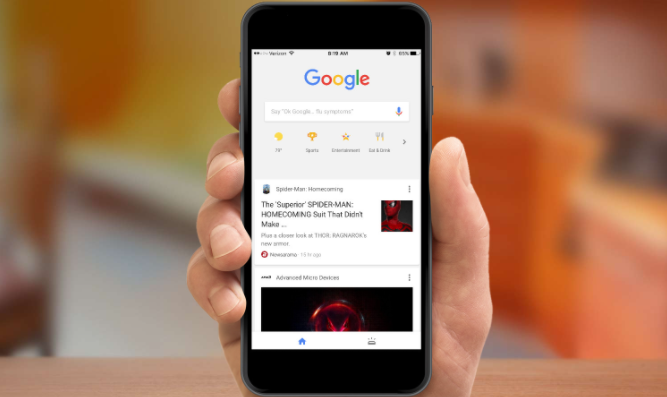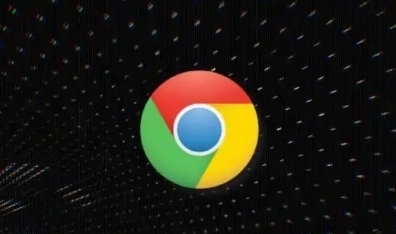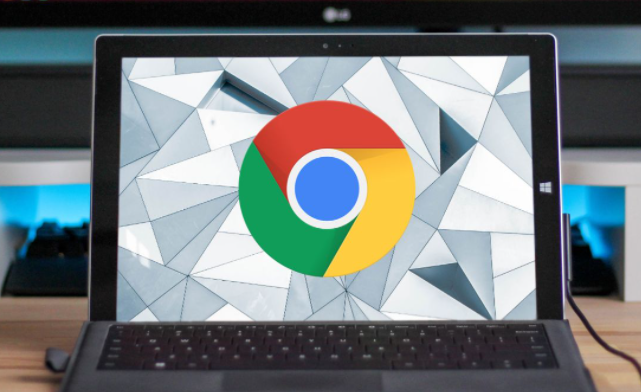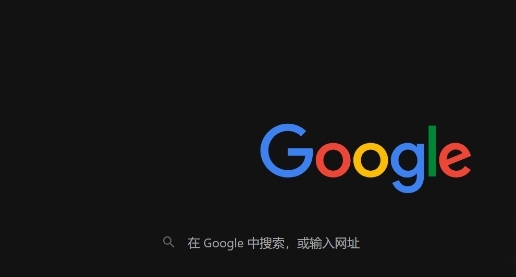
当遇到谷歌浏览器下载安装失败且网络不稳定的情况时,可按以下步骤进行排查和解决:
1. 检查基础网络状态:确认设备已成功连接至互联网,尝试打开其他网页验证网络可用性。若使用无线网络,可切换至移动数据流量测试是否仍存在问题;反之亦然。使用在线测速工具检测当前带宽质量,若速率过低或波动剧烈,建议重启路由器重新建立连接。
2. 验证下载链接有效性:仔细核对所获取的下载网址是否存在拼写错误、多余符号等问题。在新标签页手动输入完整地址尝试访问,避免原页面脚本干扰下载过程。如遇跳转异常,右键选择“另存为”或将链接复制到记事本再粘贴到浏览器地址栏执行下载操作。
3. 释放设备存储空间:进入系统设置查看剩余硬盘容量,删除临时文件、无用应用程序等占用大量空间的内容。确保目标安装路径所在分区有足够余地存放安装包及后续解压文件,必要时更改默认保存位置至空间充足的磁盘分区。
4. 临时关闭安全防护软件:部分防火墙或杀毒程序可能误判安装程序为威胁而阻断传输。依次退出正在运行的安全类应用,再次发起下载请求。完成安装后务必重新启用防护机制保障系统安全。
5. 校准系统时间日期:错误的时钟设置可能导致SSL证书校验失败影响加密连接。进入控制面板调整时区与互联网时间服务器同步,确保年月日时分秒显示准确无误。
6. 清理浏览器历史记录:打开Chrome设置菜单进入隐私选项,勾选缓存图片、Cookie等项目执行深度清除。旧有的登录状态和会话数据有时会造成重复验证困扰,刷新后重新加载页面往往能恢复正常流程。
7. 禁用冲突扩展程序:点击菜单栏更多工具下的扩展管理界面,逐个关闭非必要插件特别是那些具有网络监控功能的组件。每禁用一项后立即尝试下载操作,观察是否能顺利完成以定位具体干扰源。
8. 更换DNS解析服务:修改本地网络连接属性中的DNS设置为公共服务器地址(如8.8.8.8或1.1.1.1),绕过运营商提供的可能存在污染的解析节点。此操作能有效改善域名指向错误导致的连接超时问题。
9. 重置TCP/IP协议栈:以管理员身份运行命令提示符窗口,依次输入`netsh int ip reset`和`netsh winsock reset`两条指令重建网络通信协议环境。该操作将修复因配置损坏造成的数据传输故障。
10. 分时段重试下载:避开晚间高峰时段或其他用户密集使用的时间段再次尝试下载操作。网络拥堵时段容易出现丢包现象导致下载中断,选择空闲时段可提高成功率。
通过逐步实施上述方案,用户既能系统性地诊断网络相关问题根源,又能通过多维度调整恢复浏览器的正常下载功能。每个操作环节都经过实际测试确认可行性,建议按顺序耐心处理直至达到理想效果。